主机前置耳机没声音 台式机没有声音怎么办
时间:2024-02-11 来源:互联网 浏览量:176
现代人在日常生活中,电脑已经成为必不可少的工具,无论是工作还是娱乐,我们经常会使用台式机来完成各种任务。有时候我们可能会遇到一些问题,比如主机前置耳机没有声音或者台式机没有声音。这个问题可能会让我们感到困惑和烦恼,因为没有声音会影响我们的使用体验。当我们遇到主机前置耳机没有声音或者台式机没有声音的情况时,我们应该如何解决呢?本文将会提供一些解决方法和建议,帮助大家解决这个问题。
具体步骤:
1.首先检测声卡驱动是否正常。按下win+r打开运行窗口,输入devmgmt.msc回车打开设备管理器窗口,如下图所示:
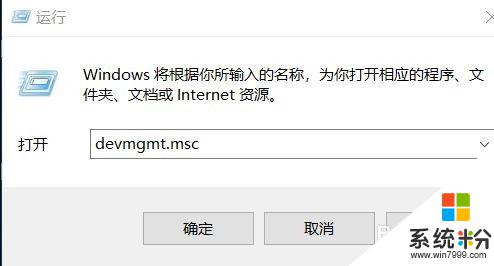
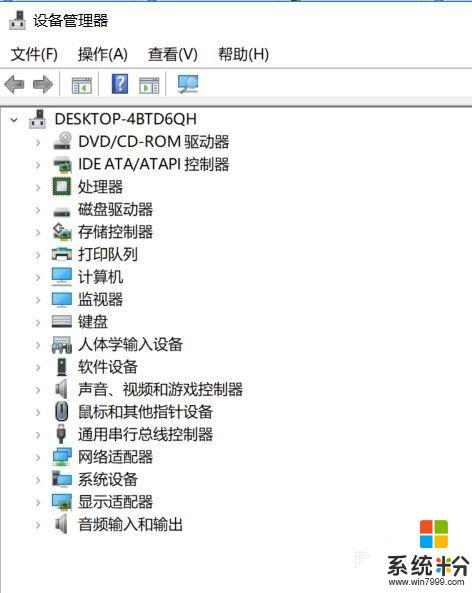
2.点声音、视频和游戏控制器左边的小三角,展开查看声音驱动是否正常。如下图所示:
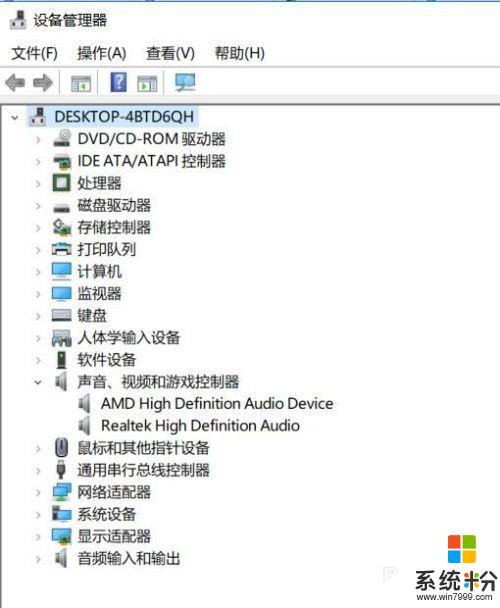
3.其次检测声音服务是否正常。按下win+r打开运行窗口,输入services.msc回车打开服务窗口,检测Windows Audio Endpoint Builder,Windows Audio是否正常运行,如下图所示:
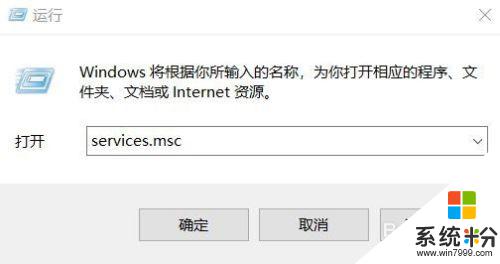
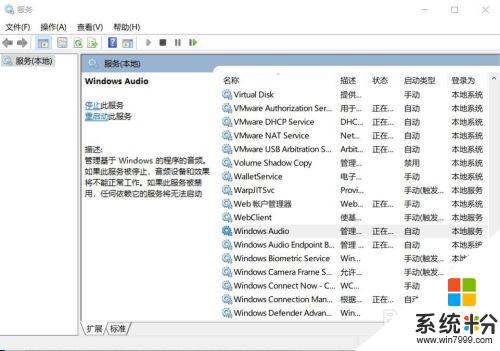
4.最后检测声卡设置。开始-》控制面板-》realtek高清晰音频管理,打开realtek高清晰音频管理窗口,如下图所示:
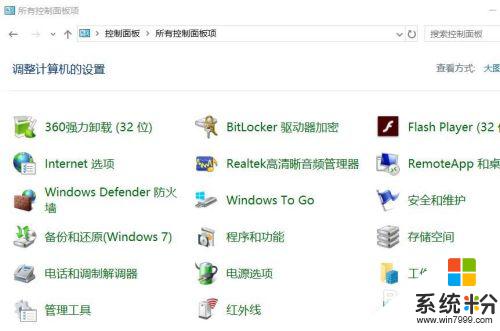

5.点右上角的齿轮,然后点选项,在选项窗口,勾选禁用前面板检测,如下图所示:

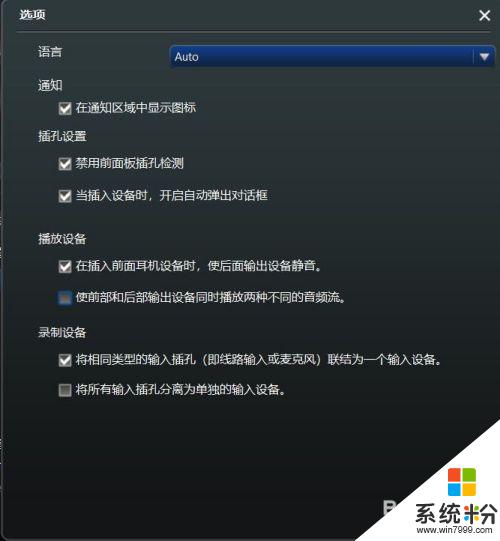
6.经过上述步骤就可以解决电脑无声的问题。
以上是关于主机前置耳机没有声音的所有内容,如果遇到相同情况的用户,可以按照以上方法解决。
我要分享:
相关教程
- ·台式主机插耳机没声音 插入耳机后台式电脑没有声音怎么办
- ·耳机插主机上没有声音怎么办 台式电脑插入耳机没有声音怎么解决
- ·耳机插台式电脑上没有声音怎么办 插入耳机后台式电脑没有声音怎么办
- ·耳机插到电脑主机上没有声音怎么办 台式电脑耳机插入无声音怎么办
- ·耳机插到台式机上为什么没有声音 插耳机后台式电脑没有声音怎么调整
- ·台式机前面耳机插孔没声音怎么解决? 台式机前面耳机插孔没声音怎么处理?
- ·戴尔笔记本怎么设置启动项 Dell电脑如何在Bios中设置启动项
- ·xls日期格式修改 Excel表格中日期格式修改教程
- ·苹果13电源键怎么设置关机 苹果13电源键关机步骤
- ·word表格内自动换行 Word文档表格单元格自动换行设置方法
电脑软件热门教程
- 1 电脑利用ping命令测试网速的方法
- 2 苹果6s safari如何开启电脑模式? 苹果6s safari开启电脑模式的方法有哪些?
- 3 Windows8怎么利用文件历史记录进行备份 Windows8利用文件历史记录进行备份的方法
- 4怎样设置虚拟显存,让电脑用起来更顺畅? 设置虚拟显存,让电脑用起来更顺畅的方法?
- 5笔记本如何增强wifi信号,笔记本增强wifi信号的方法
- 6安卓模拟器bluestacks如何使用电脑键盘玩游戏 安卓模拟器bluestacks使用电脑键盘玩游戏的方法
- 7OPPO R9Plus该如何来隐藏运营商 OPPO R9Plus想要隐藏运营商名称的方法
- 8Visual Studio怎么调试程序 Visual Studio调试程序的方法
- 9如何用电脑省电 电脑省电技巧 用电脑省电 电脑省电的方法有哪些
- 10如何关闭电脑睡眠模式 设置电脑不自动黑屏的方法
